Dva snadné způsoby instalace iOS 13.4 na iPhone
Apple od dnešního dne začal veřejnosti uvádět aktualizaci iOS 13.4 pro iPhone. Pokud je váš iPhone podporován systémem iOS 13, budete si moci stáhnout a nainstalovat aktualizaci iOS 13.4 také na váš iPhone.
Aktualizace iOS 13.4 přináší nové Memoji, sdílení složek na iCloud Drive a podporu jednorázového nákupu aplikace z App Store pro verze iOS i macOS. Aktualizace obsahuje spoustu dalších funkcí a několik oprav chyb. Přečtěte si naši recenzi na iOS 13.4 na odkazu níže.
Přečtěte si → Recenze iOS 13.4: Přátelská aktualizace pro iPhone
Podporuje můj iPhone aktualizaci iOS 13.4?
Aktualizaci iOS 13.4 podporuje 15 modelů iPhone a jedno zařízení iPod Touch:
- iPhone 11
- iPhone 11 Pro
- iPhone 11 Pro Max
- iPhone XS
- iPhone XS Max
- iPhone X
- iPhone XR
- iPhone 8
- iPhone 8 Plus
- iPhone 7
- iPhone 7 Plus
- iPhone 6s
- iPhone 6s Plus
- iPhone SE
- iPhone 5s
- iPod Touch 7. gen.
Stáhněte si iOS 13.4 z Nastavení iPhone
Snadná metoda
Nejjednodušší způsob, jak stáhnout a nainstalovat aktualizaci iOS 13.4, je prostřednictvím nastavení vašeho iPhone. Nejprve se však ujistěte, že jste připojeni k síti Wi-Fi, protože iOS 13.4 se aktualizuje na větší velikost 2,5 GB.
Otevřete aplikaci „Nastavení“ z domovské obrazovky vašeho iPhone.
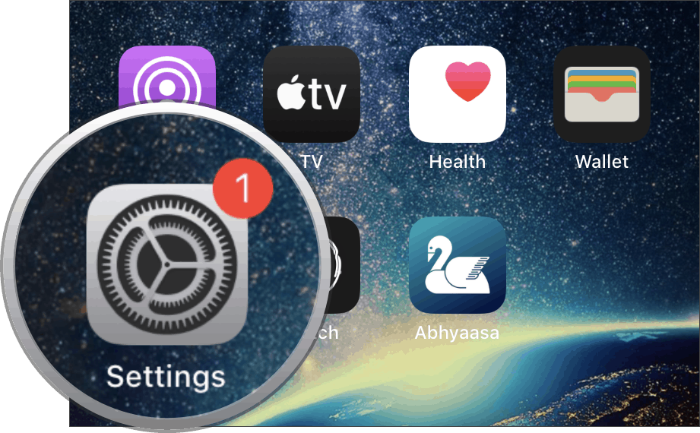
Přejděte trochu dolů na obrazovce Nastavení a klepněte na „Obecné“ z dostupných možností.
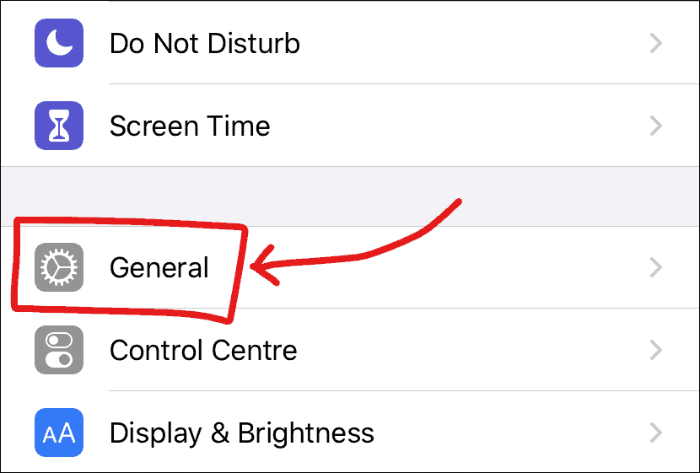
Klepněte na možnost „Aktualizace softwaru“ na obrazovce Obecná nastavení na vašem iPhone.
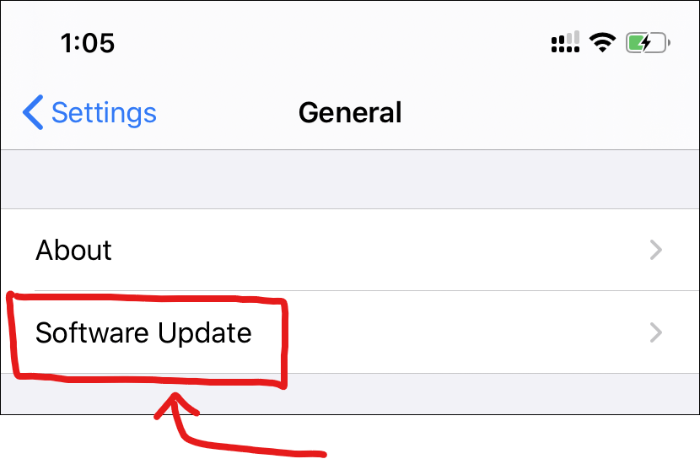
Nechte svůj iPhone zkontrolovat aktualizace. Pokud váš iPhone podporuje iOS 13, brzy uvidíte aktualizaci iOS 13.4, kterou si můžete stáhnout do vašeho zařízení.
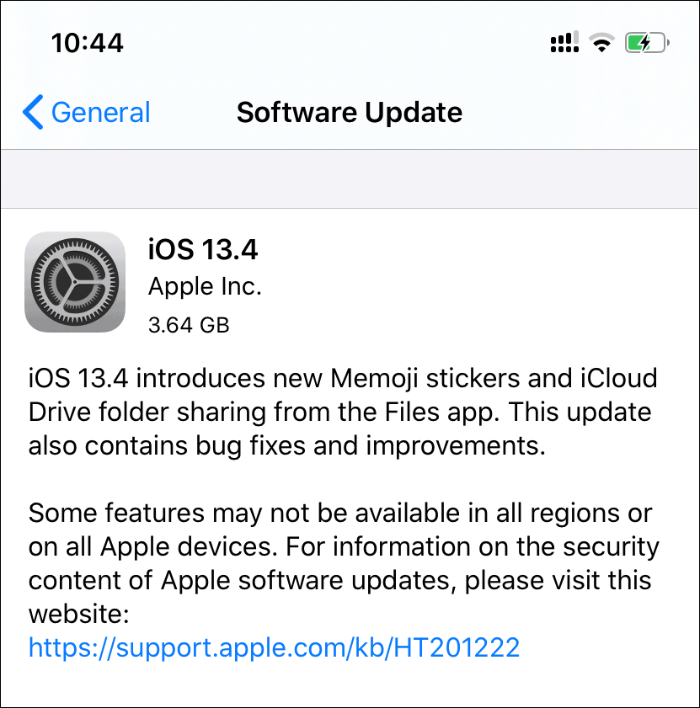
Klepněte na „Stáhnout a nainstalovat“ na obrazovce a vyžádejte si aktualizaci ze serveru společnosti Apple.
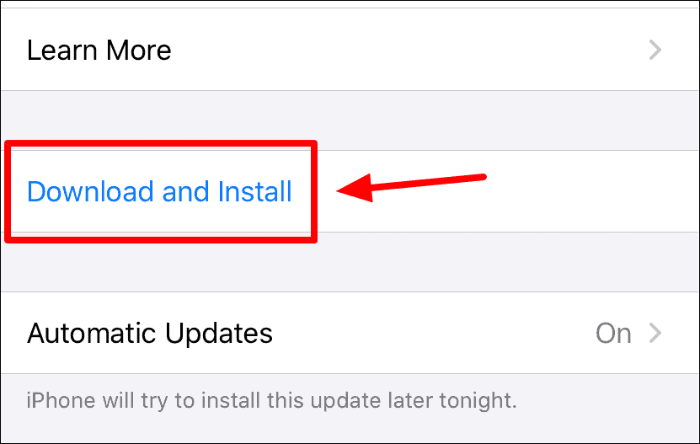
Jakmile bude připraven, začne se stahovat a (pravděpodobně) automaticky nainstalovat aktualizaci na váš iPhone. Pokud ne, klepnutím na tlačítko ‚Install Now‘ zahajte instalaci.
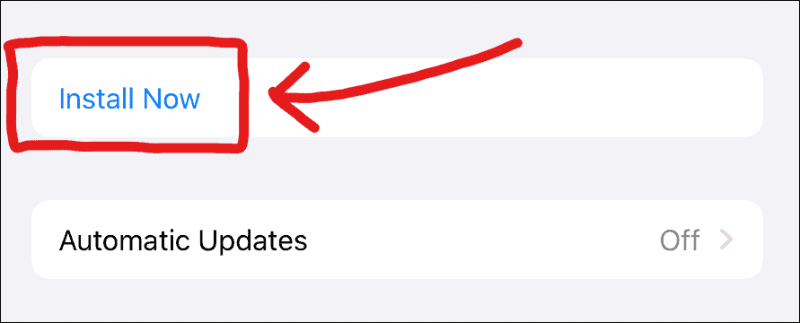
Pamatujte, že instalace aktualizace iOS 13.4 by vyžadovala restart vašeho iPhone. Také prosím, abyste měli 50 % nebo více baterie, jinak nebudete moci zahájit instalaci iOS 13.4.
Stáhněte si iOS 13.4 z iTunes
Počítačová metoda
Pokud nemůžete připojit svůj iPhone k síti Wi-Fi, ale máte na počítači přístup k internetu, můžete si iOS 13.4 stáhnout také pomocí iTunes. V macOS Catalina je iTunes integrován do samotného „Finderu“.
Chcete-li začít, otevřete „iTunes“ v počítači a připojte svůj iPhone pomocí kabelu USB-Lightning, který byl dodán se zařízením.
Pokud se na obrazovce vašeho iPhone objeví vyskakovací okno „Důvěřovat tomuto počítači“, ujistěte se, že jste v dialogovém okně vybrali „Důvěřovat“.

Pokud připojujete svůj iPhone k iTunes poprvé, zobrazí se na obrazovce vyskakovací okno „Chcete povolit tento počítač...“, ujistěte se, že jste v dialogovém okně iTunes vybrali „Pokračovat“.
Když vás iTunes přivítají obrazovkou „Vítejte ve vašem novém iPhonu“, vyberte „Nastavit jako nový iPhone“ a klikněte na tlačítko „Pokračovat“.
Jakmile se vaše zařízení zobrazí na obrazovce iTunes, klikněte na tlačítko „Zkontrolovat aktualizace“.
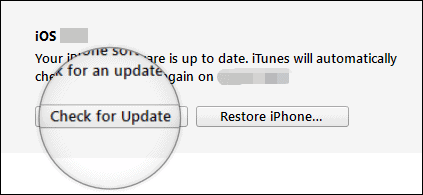
Nechte iTunes najít nejnovější verzi iOS dostupnou pro váš iPhone. Když detekuje aktualizaci „iOS 13.4“, kliknutím na tlačítko „Stáhnout a aktualizovat“ zahájíte proces aktualizace prostřednictvím iTunes.
Může se zobrazit výzva k zadání „hesla“ na vašem iPhone, aby iTunes mohly stáhnout a nainstalovat aktualizaci iOS 13.4. Udělejte to a můžete jít.
Svůj iPhone můžete také aktualizovat na iOS 13.4 ručně pomocí úplného souboru firmwaru IPSW. Další informace naleznete na níže uvedeném odkazu.
→ Stáhněte si soubor firmwaru iOS 13.4 IPSW
Závěr
Nejrychlejším a nejsnadnějším způsobem stažení aktualizace iOS 13.4 je metoda OTA z Nastavení iPhone. Instalace přes iTunes má však své výhody. Z iTunes je aktualizace plně stažena, zatímco metoda OTA stahuje přírůstkový balíček aktualizace, který může ve vzácných případech způsobit problémy.
Doporučujeme vám nejprve nainstalovat iOS 13.4 z Nastavení iPhone. Pokud se po instalaci aktualizace setkáte s nějakými problémy, proveďte reinstalaci pomocí iTunes a opravte problémy s aktualizací OTA.
